Độ khó: Cơ bản
Yêu cầu: Không có gì
Mô tả: Trên Facebook thỉnh thoảng chúng ta hay bắt gặp yêu cầu như: "xóa hộ em người này người nọ khỏi ảnh". Một số bạn tốt bụng xóa rất đẹp và hầu như không để lại vết tích gì, được cộng đồng rất khâm phục. Bản thân nhiếp ảnh gia chúng ta cũng đôi khi có nhu cầu xóa vật thể khỏi phông để bức ảnh gọn gàng và đẹp hơn. Cách xóa đó thật ra không khó gì. Có nhiều cách, và hôm nay chúng ta sẽ tìm hiểu công cụ clone stamp trong photoshop.
Công cụ clone stamp là gì
Thực tế clone stamp có tác dụng copy vùng ảnh này sang vùng ảnh khác. Để xóa vật thể bất kỳ, thực chất ta copy vùng ảnh bên cạnh đè lên là xong.

Thao tác
Bước 1: Ta chọn công cụ clone stamp
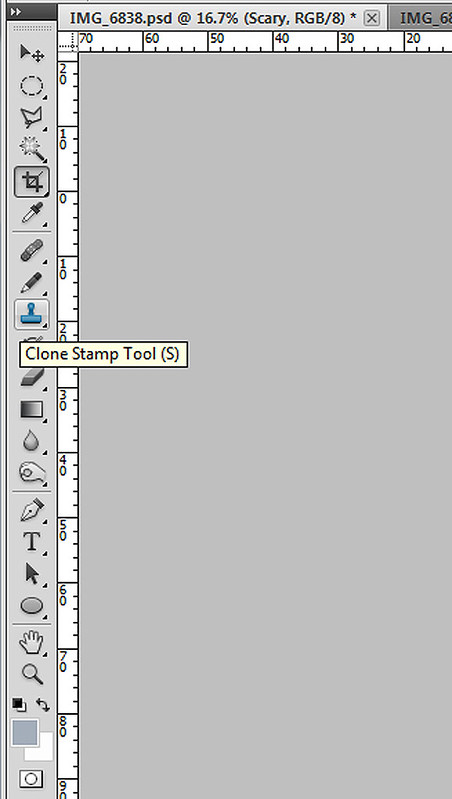
Bước 2. Chọn kích cỡ vùng tô bằng cách Ấn nút brush như hình dưới và tăng giảm size theo ý muốn (Bạn có thể dùng phím tắt là phím ngoặc vuông [: để thu nhỏ, và ]: để phong to)

Bước 3. Chọn độ mờ của viền (Hardness), phần này rất quan trọng. Nếu bạn chọn Hardness = 100% thì viền sẽ rõ không mờ chút nào cả, sử dụng khi ta cần copy những khung cảnh rõ ràng như đồ vật, tường, đường đi. Hardness càng nhỏ thì viền càng mờ, dùng tốt khi copy những thứ rối rắm như tán lá cây, mặt nước và ảnh cũng sẽ tự nhiên hơn.
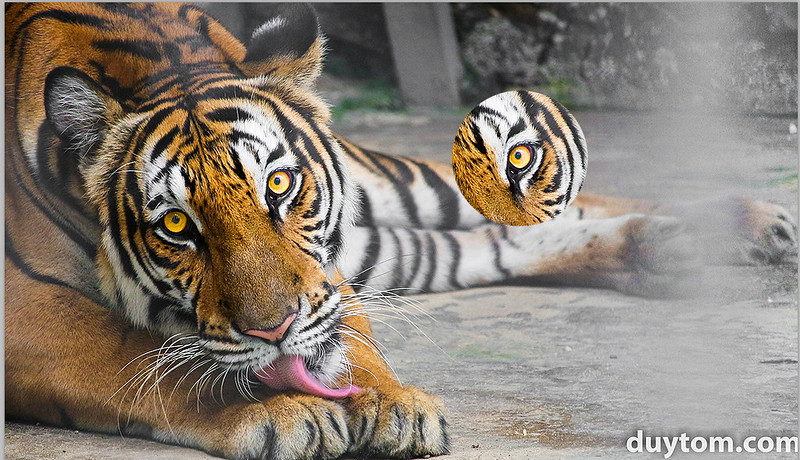
Clone stamp với hardness = 100%, copy vùng ảnh với viền không mờ chút nào

Clone stamp với hardness = 0%, copy vùng ảnh với viền mờ nhiều
Bước 4. Ấn phím Alt để chọn vùng ảnh cần copy
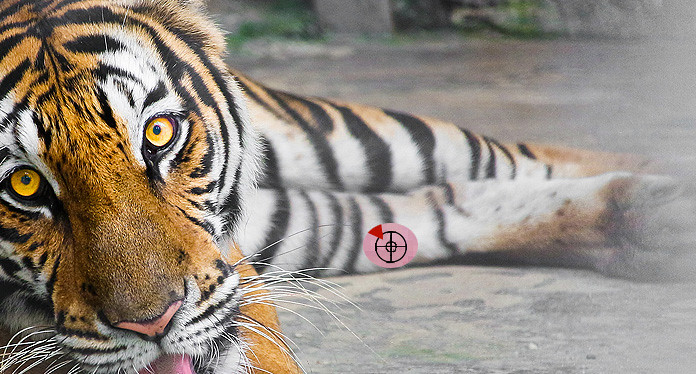
Ấn Alt đê chọn vùng copy, con trỏ sẽ biến thành biểu tượng như hình
Bước 5. Ấn giữ chuột phải, tô lên vùng cần copy đè lên.
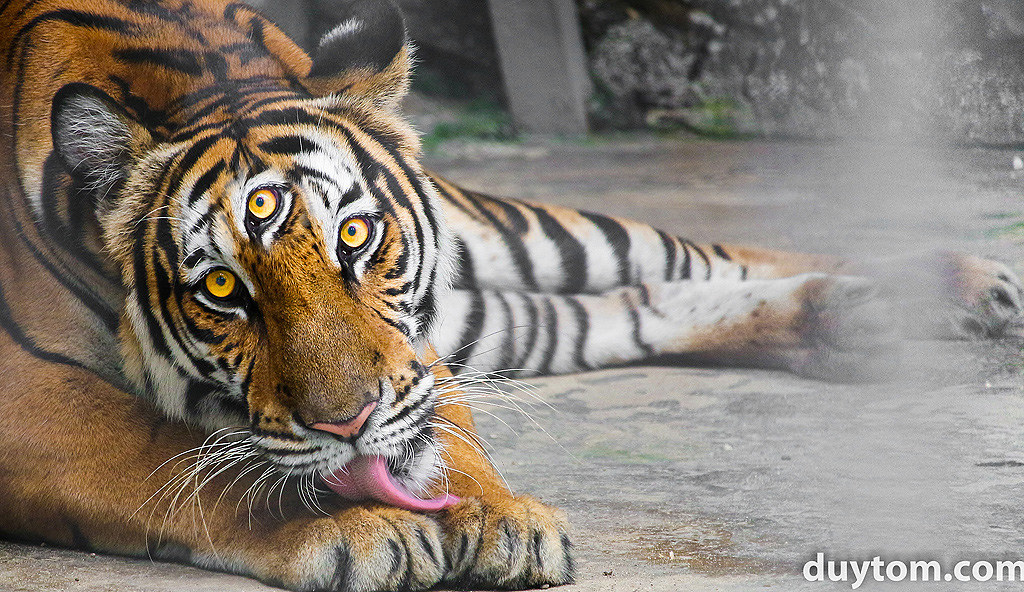
Công cụ clone stamp biến con hổ thành 3 mắt!
Ví dụ Cách xóa vật thể bất kỳ trong photoshop bằng công cụ clone stamp
Ví dụ chúng ta cần xóa 2 người phụ nữ ở giữa cầu ở hình dưới đây

Chọn công cụ Clone Stamp, chọn size = 125 và hardness = 0. Vì đầu 2 người phụ nữ nằm trong tán lá cây nên ta sẽ copy tán lá cây đè lên, do tán lá cây rất rối nên dùng hardness = 0 là phù hợp.
Di chuột và tô lên 2 người phụ nữ.

2 người phụ nữ đã biến mất. Ta sẽ làm điều tương tự với phần chân của họ.

Và ta đã xóa hoàn toàn cả 2 ra khỏi ảnh.

Bạn có thể thay vào đó bằng con khủng long cho ấn tượng :D

Và như vậy xin chúc mừng, bạn đã nắm được cơ bản về cách xóa vật thể bất kỳ trong photoshop rồi đó.
Bản quyền hình ảnh và nội dung thuộc về duytom.com.
Comment
{fcomment}

